
Pentru acei oameni care sunt în căutarea unui software care să le susțină cu supravegherea prin camere IP acest software vă poate interesa.
Aplicația despre care vom vorbi astăzi are numele Bluecherry care este un sistem de securitate cuprinzător care se concentrează pe ușurința de utilizare și simplitatea utilizării camerelor IP.
Înainte de a oferi o scurtă explicație a acestui software este important să clarificăm faptul că Chiar dacă Bluecherry este un software cu suport pentru Linux, nu înseamnă că este gratuit, deoarece Cireșul este software plătit.
Deși pentru cine sunt interesați să testeze funcționarea acestuia ei pot folosi o perioadă de încercare gratuită de 30 de zile, pentru a determina dacă software-ul are ceea ce este necesar pentru a vă gestiona sistemul de camere.
Despre Bluecherry
Bluecherry este software de securitate multiplataforma (Windows, Linux, MacOS) și asta, de asemenea Are clienți pe Android și iOS care se pot conecta la serverul camerelor sale.
Acest software funcționează cu camere de rețea compatibile ONVIF automat și are un instrument de detectare și explorare a rețelei.
Deși are și suport pentru camerele MJPEG sau RTSP.
În ceea ce privește administrarea acestui software vă permite să configurați roluri și acces pe baza utilizatorului, astfel încât să puteți configura rapid și ușor noi utilizatori și să le oferiți acces la camerele sau caracteristicile dorite.
În cele din urmă, fiind un software plătit, creatorii aplicației oferă suport pe forumurile comunității, Chat live și asistență prin e-mail.
Cum se instalează Bluecherry Server pe diferite distribuții Linux?
În primul rând, ar trebui să știți că software-ul Bluecherry a fost conceput pentru a fi implementat pe servere, deși poate fi instalat și pe computerele de acasă.
De pe site-ul oficial al aplicației pot obține programul de instalare în funcție de sistemul pe care îl utilizează.
De exemplu, pentru cei care sunt utilizatori de Debian 8, Ubuntu 18.04 LTS, Ubuntu 16.04 LTS și sisteme derivate dintre aceste versiuni trebuie să descarce scriptul cu următoarea comandă:
sudo bash -c "$ (wget -O - https://dl.bluecherrydvr.com/scripts/install)"
Rularea acestui lucru va descărca scriptul și va rula pe desktopul sau serverul Ubuntu.
În timp ce programul de instalare rulează, acesta va modifica diferite aspecte ale aparatului pe care îl instalați, va instala multe pachete și va configura totul.
Când procesul de instalare a pachetului este finalizat nu închideți terminalul, deoarece trebuie să urmați instrucțiunile care apar.
Server CentOS
Utilizatorii CentOS pot instala rapid software-ul server Bluecherry pe sistemul lor datorită scriptului automat.
De asemenea, merită menționat faptul că, dacă utilizați Redhat Enterprise Linux sau un alt sistem de operare server Redhat, Bluecherry poate funcționa pe acesta.
În același mod, trebuie să tastați următoarea comandă:
sudo bash -c "$ (wget -O - https://dl.bluecherrydvr.com/scripts/install)"
Când toate pachetele necesare sunt configurate pe computerul dvs., programul de instalare vă va ajuta să finalizați instalarea prin configurarea unei baze de date SQL.
Instalați Bluecherry Client
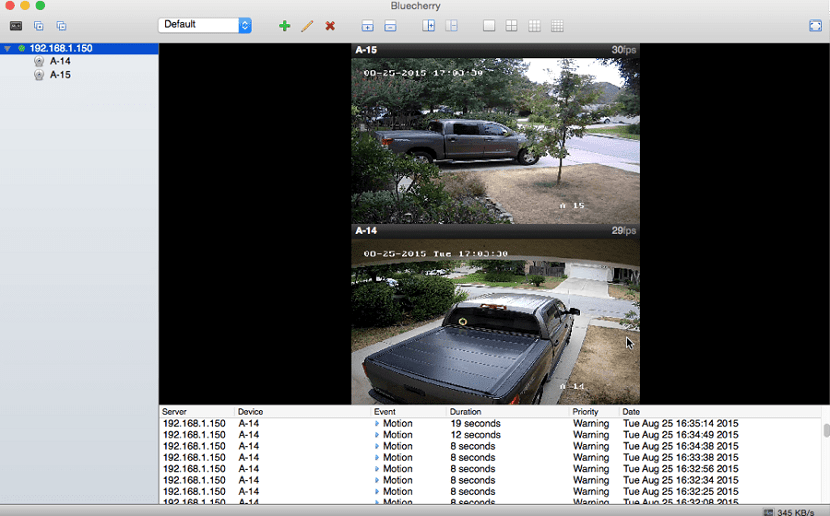
Așa cum am menționat anterior, acest software oferă, de asemenea, un client care poate fi conectat la server și cu acesta puteți avea controlul camerelor dvs. de pe computer sau smartphone.
În cazul computerelor Puteți descărca clientul pentru Ubuntu și derivate cu următoarea comandă:
wget http://downloads.bluecherrydvr.com/client/2.2.6/xenial/bluecherry-client_2.2.6-1_amd64.deb
În timp ce pentru cei care sunt Utilizatorii Debian ar trebui să descarce acest pachet:
wget http://downloads.bluecherrydvr.com/client/2.2.6/jessie/bluecherry-client_2.2.6-1_amd64.deb
Descărcarea a fost finalizată trebuie să ruleze comanda dpkg pentru a instala pachetul Bluecherry.
sudo dpkg -i bluecherry-client*.deb
După instalarea pachetului Bluecherry DEB este posibil să observați unele erori.
Aceste erori sunt probleme de dependență care apar deoarece comanda dpkg nu poate obține dependențele corecte.
Pentru a rezolva aceste erori, rulați următoarea comandă:
sudo apt install -f
În cele din urmă, pentru cazul Android trebuie să plece la următorul link o pentru iOS link-ul este acesta.
Bună dimineața, aș dori să vă rog să puneți o dată la articole, deoarece este foarte enervant să nu puteți afla dacă articolul este de ieri sau acum 10 ani, ceea ce poate schimba complet panorama a ceea ce sa discutat .
Mulțumesc.-